Oletko joskus muokannut Excel-taulukkoa ja ihmetellyt monia tyhjiä rivejä, jotka tekevät ulkoasusta epäsiistin? Usein voi olla hyvin vaivalloista poistaa jokainen tyhjä rivi manuaalisesti. Tässä oppaassa näytän sinulle, miten voit poistaa tyhjät rivit Excelissä nopeasti ja tehokkaasti investoimatta paljon aikaa ja vaivaa.
Tärkeimmät havainnot
Opettelen, miten voit valita kaikki tyhjät solut taulukosta muutamalla napsautuksella ja poistaa ne ongelmitta. Tämä siisti taulukon ulkoasua ja saa sen näyttämään ammattimaisemmalta.
Vaiheittainen opas
Jotta voisit poistaa tyhjät rivit Excel-taulukostasi nopeasti, seuraa tätä helppoa vaiheittaista opasta:
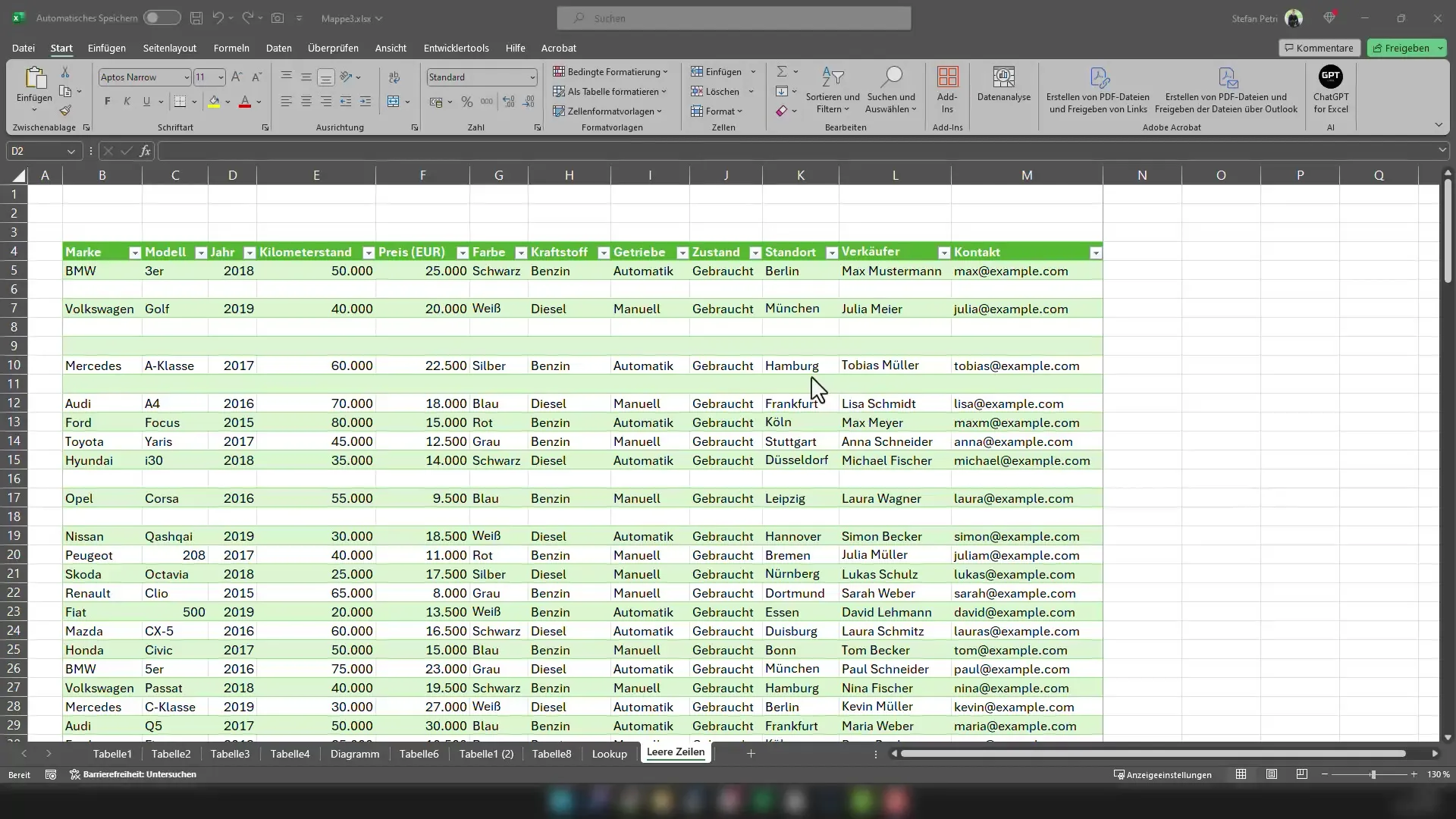
Ensinnäkin sinun täytyy merkitä koko taulukko. Tämä onnistuu helposti. Voit joko vetää hiirellä koko taulukon tai käyttää näppäinyhdistelmää Ctrl + A. Tämä yhdistelmä merkitsee kaiken, mitä taulukossasi on.
Oletko valinnut koko taulukon? Hienoa! Nyt paina näppäinyhdistelmää Ctrl + G avataksesi "Siirry kohtaan" -ikkunan. Täällä voit etsiä sisältöjä, ja haluamme valita tyhjät solut.
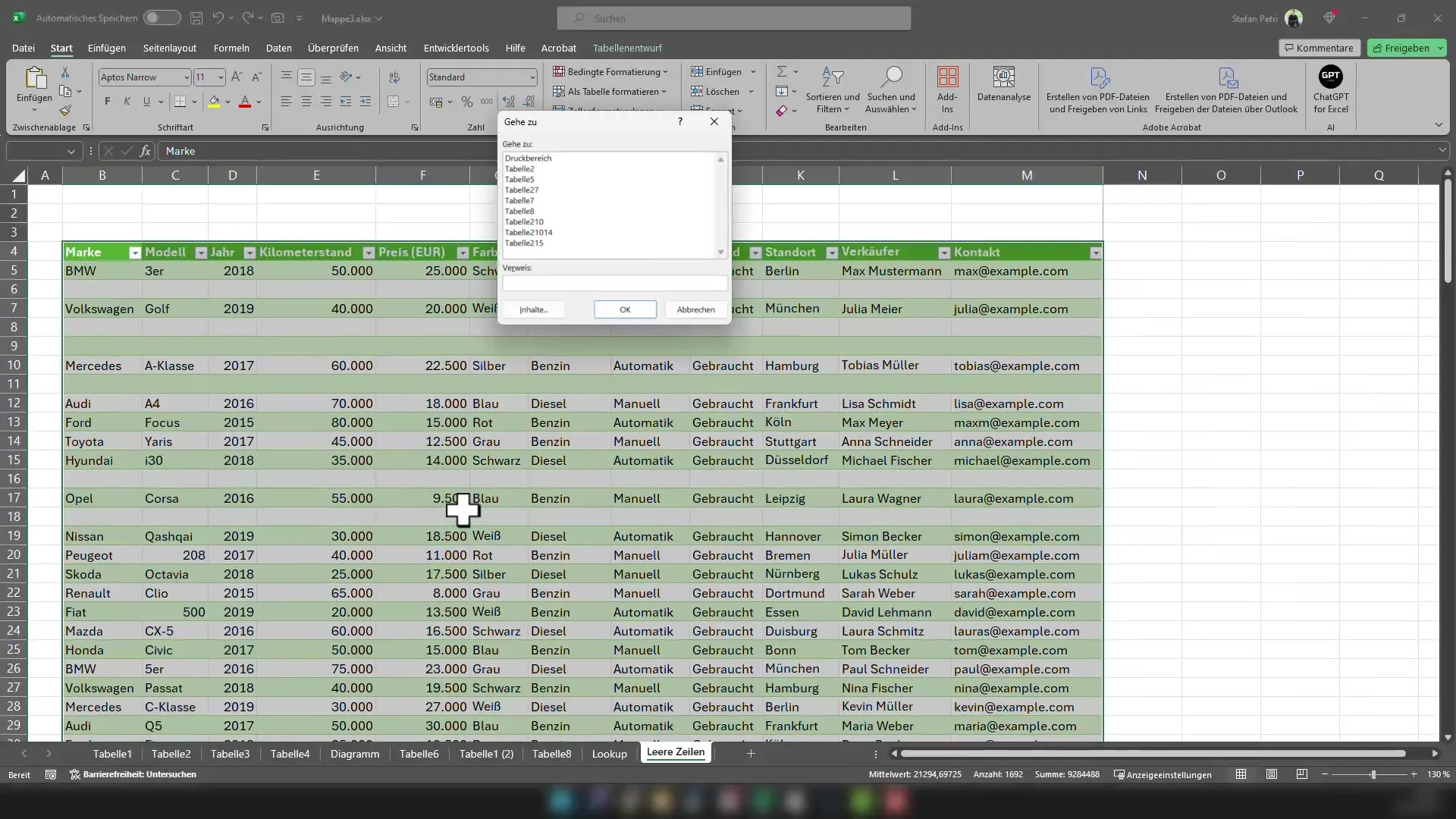
"Siirry kohtaan" -ikkunassa valittava "Sisällöt...". Uusi ikkuna avautuu, josta voit valita, mitä sisältöjä haluat etsiä. Rastita "Tyhjät rivit" ja vahvista painamalla "OK". Näin olet merkinnyt kaikki tyhjät solut valintaan.
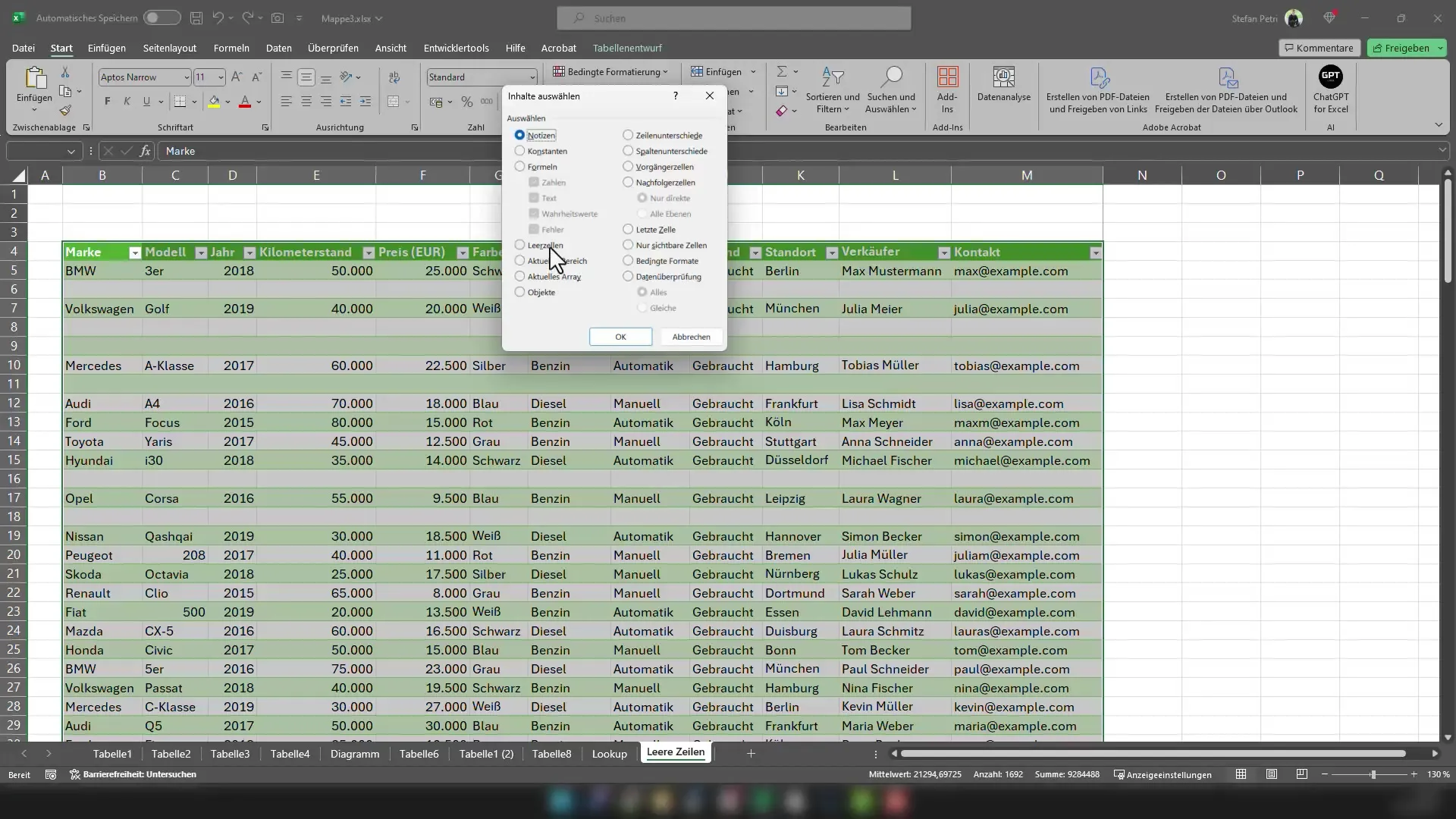
Nyt olet merkinnyt kaikki tyhjät solut taulukostasi.
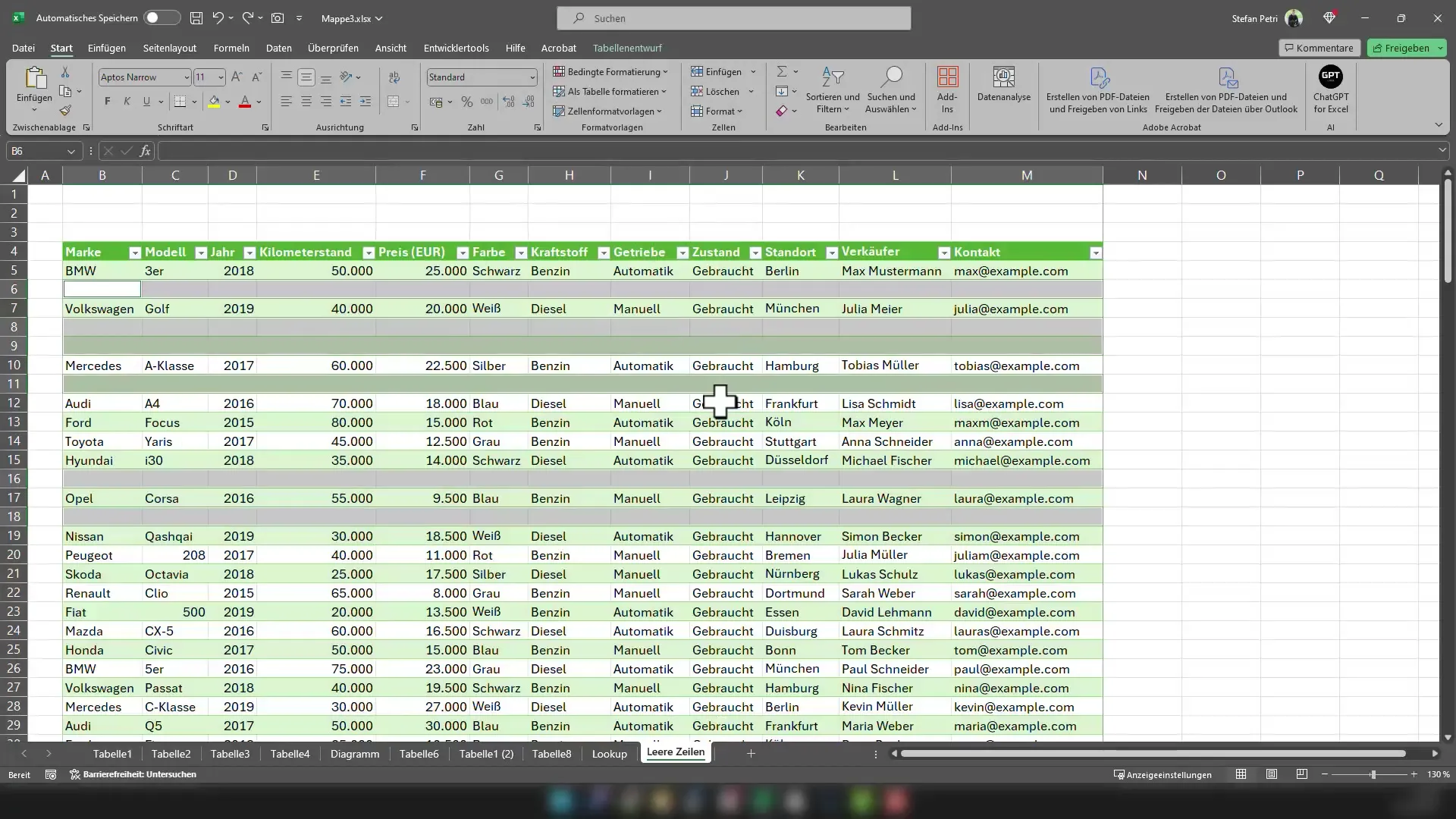
Poistaaksesi nämä, paina näppäinyhdistelmää Ctrl + - (Miinusmerkki). Tämä avaa valikon, josta voit valita, mitä tyhjille soluille tapahtuu. Tässä tapauksessa tyhjät rivit poistetaan.
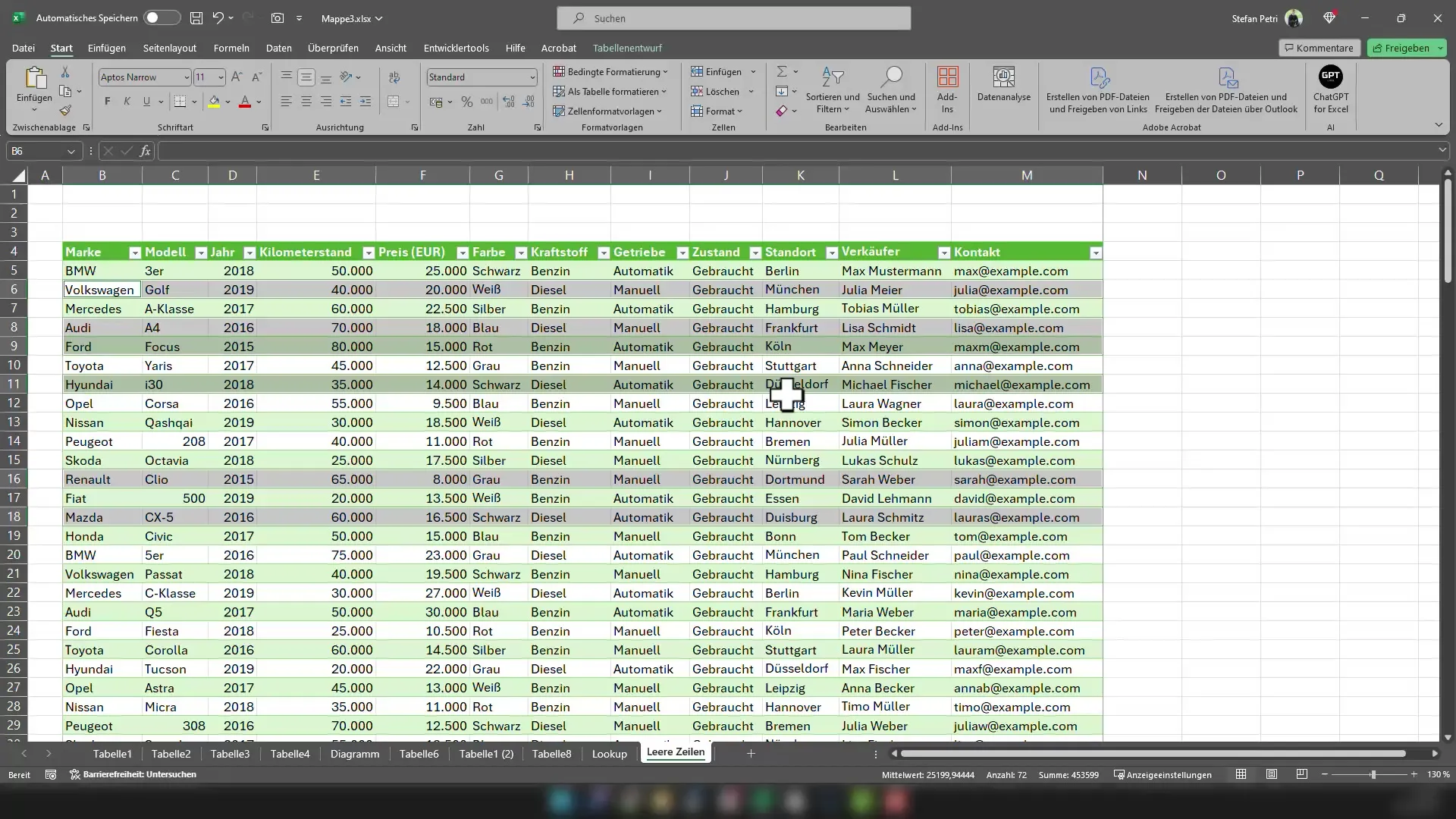
Valmista! Olet nyt poistanut kaikki tyhjät rivit Excel-taulukostasi nopeasti ja helposti. Huomaat, että taulukkosi näyttää nyt paljon selkeämmältä ja houkuttelevammalta.
Yhteenveto
Tässä oppaassa opit, miten voit poistaa tyhjät rivit Excelissä tehokkaasti. Vaiheet olivat yksinkertaisia ja säästivät paljon aikaa, jotta voit keskittyä tärkeisiin tietoihin.
Usein kysytyt kysymykset
Miten poistan tyhjät rivit Excelistä?Ctrl + Miinusnäppäin
Mitä tapahtuu, jos valitsen väärät solut?Ei mitään, voin perua valinnan toisella napsautuksella.
Voinko käyttää tätä menetelmää myös muihin sisältöihin?Kyllä, katso Sisältö valinta -valintaikkuna.


